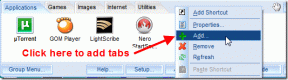Hur man tar bort foton från Spotlight-sökresultatet på iPhone
Miscellanea / / July 15, 2023
De Spotlight sökfunktion på iPhones har funnits ett tag. Det tillåter användare att söka efter innehåll på webben och enheter bara med ett svep samtidigt. Sökningen täcker innehåll i Apples appar, appar som inte kommer från Apple och Siri-förslag.
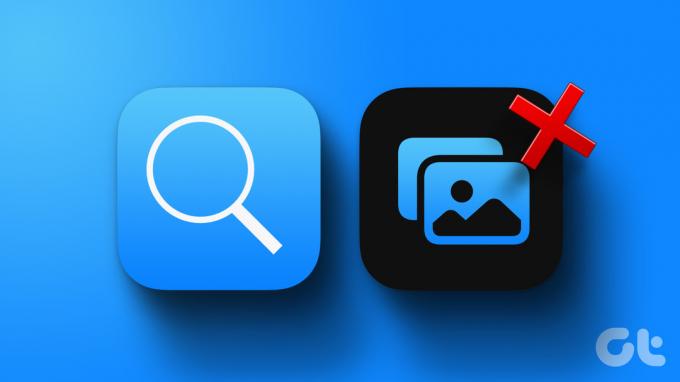
Foto-appen är en av de inkluderade i Spotlight-sökningen som standard. Så bilder med detaljer eller taggar som liknar sökfrågan kommer att ingå i sökresultaten. Och du kanske inte vill avslöja dina foton i Spotlight-sökningen. Så du kan ta bort foton från Spotlight Search-resultaten på din iPhone. Så här gör du:
Hur man förhindrar att Spotlight Search föreslår appen Foton
Om du inte vill att appen Foton eller någon annan app ska ingå i dina Spotlight Search-resultat, inaktiverar du appen från dina inställningar. När du har inaktiverat apparna kommer alla sökningar som görs på din iPhone efter dem i Spotlight att visa bilder i resultaten. Så här förhindrar du att din iPhone använder appen Foton i Spotlight Search:
Steg 1: Tryck på appen Inställningar på iPhones startskärm.

Steg 2: Rulla ner på sidan Inställningar och tryck på Siri & Sök.

Steg 3: Rulla ner Siri & Sök-sidan till appsektionen.
Steg 4: Tryck på appen Foton.

Steg 5: Under sektionen Medan du söker, stäng av reglaget bredvid alternativet "Visa app i sökning".
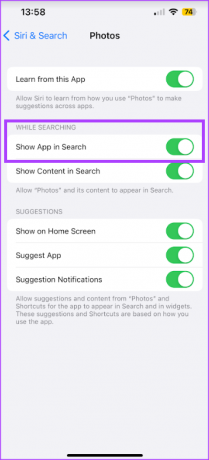
Det kommer bara att förhindra att appen Foton visas i dina sökresultat. Följ stegen nedan för att förhindra att bilderna visas i Spotlight-sökresultaten.
Hur man förhindrar att Spotlight Search föreslår bilder från appen Foton i sökresultat
Du vill inte att några av dina foton ska visas slumpmässigt i Spotlight-sökresultaten när du letar efter något. Det kan innehålla privata eller konfidentiella uppgifter. Lyckligtvis kan du förhindra att Spotlight-sökning föreslår bilder från appen Foton i dess resultat:
Steg 1: Tryck på appen Inställningar på iPhones startskärm.

Steg 2: Rulla ner på sidan Inställningar och tryck på Siri & Sök.

Steg 3: Rulla ner Siri & Sök-sidan till appsektionen.
Steg 4: Tryck på appen Foton.

Steg 5: Under sektionen Medan du söker, stäng av reglaget bredvid alternativet "Visa innehåll i sökning".
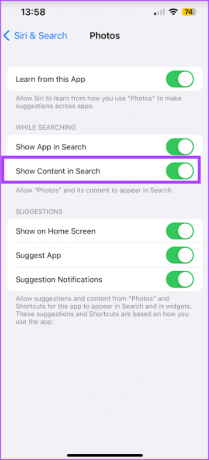
Hur man förhindrar att Spotlight Search föreslår vissa foton i sina resultat
Istället för att helt stänga av appen Foton och dess innehåll kan du få Spotlight-sökningen att bara plocka upp utvalda bilder som ska visas i sökresultaten. Naturligtvis kan det finnas vissa bilder som du inte vill ska visas i sökresultaten. För att förhindra att det händer måste du dölja bilderna från Spotlight-sökningen. Så här gör du:
Steg 1: Tryck på appen Foton på iPhones startskärm.
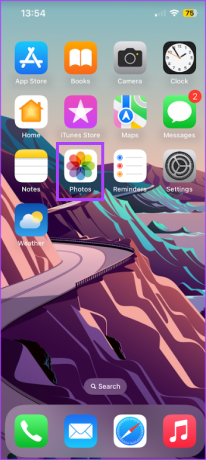
Steg 2: Bläddra igenom fotogalleriet och tryck på ett foto som du vill dölja från Spotlight-sökningen.
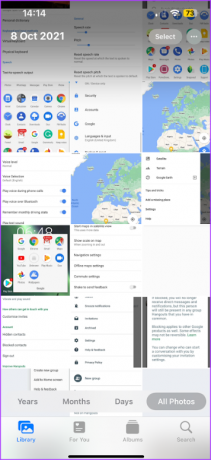
Steg 3: Tryck på ikonen Mer (...) längst upp till höger på sidan.
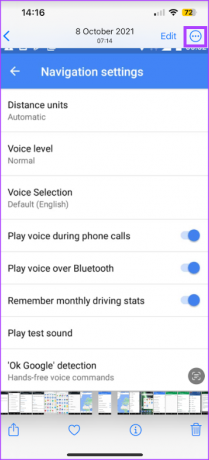
Steg 4: Tryck på Dölj från alternativen som visas.
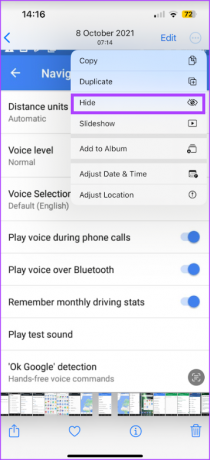
Steg 5: Stäng appen Foton.
Steg 6: Svep nedåt på iPhones startskärm eller tryck på sökikonen längst ned på startskärmen för modeller med Face ID.
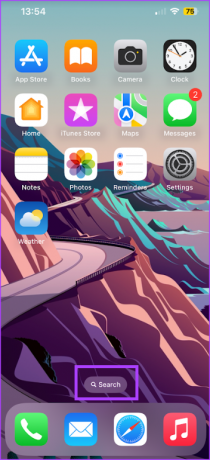
Steg 7: Skriv en sökfråga i sökfältet relaterad till det dolda fotot för att bekräfta att det har dolts.
Hur man stänger av fotoförslag
Foton kan också föreslås till dig av Siri eller widgets utanför Spotlight Search. Dessa förslag kan bland annat bero på din plats eller hur du använder appen. För att förhindra dessa förslag kan du stänga av dem med följande steg:
Steg 1: Tryck på appen Inställningar på iPhones startskärm.

Steg 2: Rulla ner på sidan Inställningar och tryck på Siri & Sök.

Steg 3: Rulla ner Siri & Sök-sidan till appsektionen.
Steg 4: Tryck på appen Foton.

Steg 5: I avsnittet Förslag trycker du på reglaget bredvid följande alternativ för att stänga av/grå:
- Visa på startskärmen: förhindrar iPhone från att föreslå appen Foton för dig på din startskärm.
- Föreslå app: förhindrar iPhone från att föreslå att du kollar in innehållet i appen Foton.
- Förslagsmeddelanden: förhindrar iPhone från att skicka meddelanden om innehåll i appen Foton.
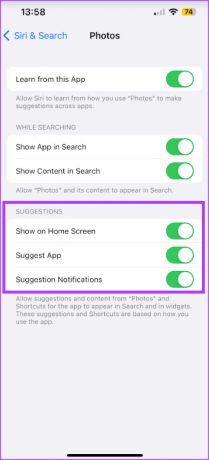
Anpassa Siris åtgärder på iPhone
Siri & Search-inställningen på din iPhone kan användas för andra saker förutom att förhindra att appen Foton dyker upp i Spotlight Search. Du kan också använda den till anpassa Siris svar och handlingar.
Senast uppdaterad den 14 juni 2023
Ovanstående artikel kan innehålla affiliate-länkar som hjälper till att stödja Guiding Tech. Det påverkar dock inte vår redaktionella integritet. Innehållet förblir opartiskt och autentiskt.